Более сложные серверные страницы. Создание набора данных.
Какой толк в гостевой книге, если посетители сайта не могут просмотреть все записи, добавленные в нее ранее! (Если, конечно, это не "закрытая" книга, только для "своих".) Поэтому давайте сделаем страницу для просмотра этих записей. Создадим новую серверную страницу ASP и сохраним ее под именем Guestbook.asp. И приступим…
Создание набора данных
Но прежде чем приступим собственно к дизайну, нам нужно выполнить одно подготовительное действие – создать набор данных. Набор данных – это условие выборки данных с указанием таблиц и полей, из которых будут извлекаться данные. При этом также возможно задание фильтра – условия отбора данных из записей. После создания набора данных уже можно приступать к серверной странице, отображающей данные.
Для работы с наборами данных нам понадобится еще одна панель, не рассмотренная ранее, – Bindings. Чтобы вызвать эту панель на экран, включите пункт-выключатель Bindings меню Window или нажмите комбинацию клавиш CTRL + F10.
Эта панель также состоит, в основном, из списка уже созданных к данному времени наборов данных. Изначально она, однако, содержит только нравоучительный текст, перечисляющий нерадивым Web-программистам шаги, которые они должны пройти перед тем, как смогут создать свой первый набор данных. Но мы-то их уже прошли! Поэтому сразу же перейдем к созданию нашего первого набора данных.
Нажмите неизменную кнопку со знаком "плюс", находящуюся в этой панели, и выберите в появившемся на экране меню пункт Recordset (Query). Также вы можете нажать кнопку Recordset вкладки Application панели объектов или выбрать пункт Recordset подменю Application Objects меню Insert. На экране появится диалоговое окно Recordset.

Рис. 17.8. Кнопка Recordset панели объектов
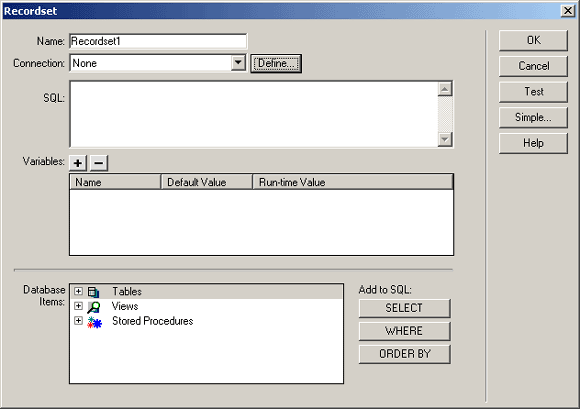
Рис. 17.9. Диалоговое окно Recordset
В поле ввода Name вводится уникальное имя создаваемого набора данных. Введите в него, например, AddRecord. Так будет сразу понятно, зачем нужен этот набор данных.
В раскрывающемся списке Connection выберите зарегистрированную базу данных. Вы также можете нажать кнопку Define; на экране появится диалоговое окно Data Source Name (DSN), с помощью которого вы сможете зарегистрировать базу данных, если не сделали это ранее.
В раскрывающемся списке Table выберите нужную таблицу зарегистрированной базы данных. Впрочем, она у нас всего одна – Guestbook.
Группа переключателей Columns позволит вам извлечь данные из всех полей выбранной таблицы или только из некоторых. Если вы включите переключатель All (вообще-то он включен по умолчанию), данные будут извлечены из всех полей таблицы. Чтобы извлечь данные только из некоторых полей, включите переключатель Selected и выберите нужные поля в списке, расположенном ниже. Чтобы выбрать сразу несколько пунктов, щелкайте по ним, удерживая нажатой клавишу CTRL.
— Регулярная проверка качества ссылок по более чем 100 показателям и ежедневный пересчет показателей качества проекта.
— Все известные форматы ссылок: арендные ссылки, вечные ссылки, публикации (упоминания, мнения, отзывы, статьи, пресс-релизы).
— SeoHammer покажет, где рост или падение, а также запросы, на которые нужно обратить внимание.
SeoHammer еще предоставляет технологию Буст, она ускоряет продвижение в десятки раз, а первые результаты появляются уже в течение первых 7 дней. Зарегистрироваться и Начать продвижение
Чтобы проверить, правильно ли введены параметры, нажмите кнопку Test. После этого на экране должно появиться диалоговое окно Test SQL Statement, похожее на уже знакомое вам окно View Data. Если параметры набора данных введены неправильно, Dreamweaver выдаст вам соответствующее окно-предупреждение.
